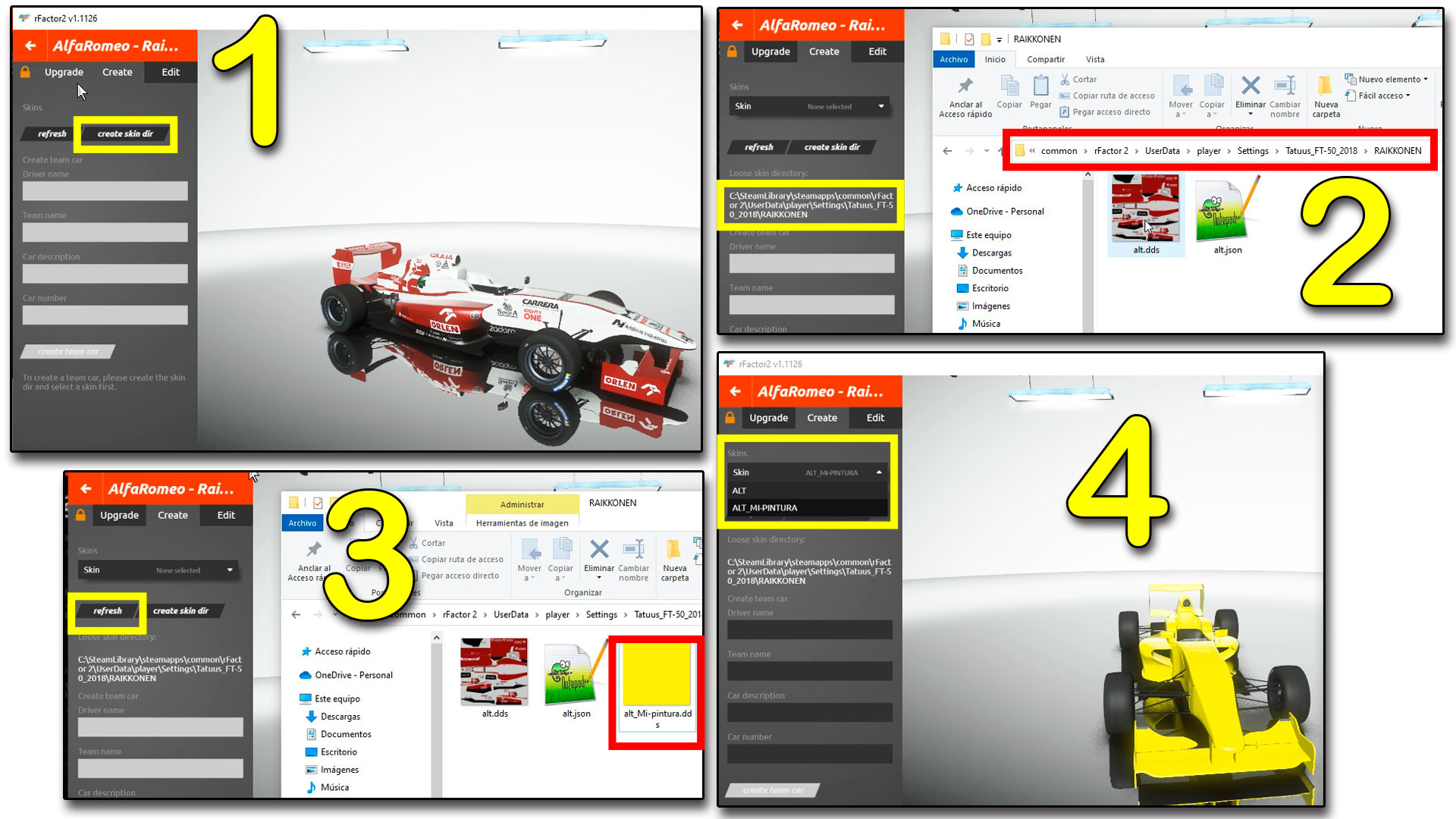
EN la mayoría de competiciones y eventos del ROC preparamos un paquete con todas las pinturas personalizadas de los pilotos para que sean descargadas de una sola vez junto al mod de vehículos o circuitos.
Pero en ciertas ocasiones, como en trofeos de pocas carreras, eventos de carrera única o cuando ya no se va a actualizar el mod de una competici´ñon porque queden pocas carreras, recurrimos al modo de Skintransfer o “transferencia de pinturas” incluído en rFactor 2 y que simplemente necesita que tu pintura se encuentre en un lugar adecuado para que, mientras compartes box con tus compañeros o rivales en el server, esta pintura sea compartida automáticamente.
Aclarar que es un método que implica que la pintura este correctamente creada, con el nombre de archivo correcto y que solo se transzfiere en determinadas situaciones como sesiones que no sean oficiales y siempre que ambos pilotos, el que la comparte y el que la recibe, estén al mismo tiempo en el Box. Por esto y por el consumo de recursos del servidor, es por lo que habitualmente lo haremos por paquete de pinturas, pero para cuando se utilice el Skintransfer, aquí tenemos este pequeño tutorial de 4 sencillos pasos.
1 Lo primero que haremos será crear el directorio donde guardar nuestra pintura. Para hacer esto, lo único que tenemos que hacer es entrar en el showroom (Customize) de cualquier coche que coincida con el modelo que queremos pintar y una vez dentro haremos clic en “Create Skin Dir“
2 En el segundo paso, nos fijaremos en la ruta del directorio para localizarlo en nuestro equipo.
3 Una vez en el directorio, arrastraremos nuestra pintura modificada dentro, recordando que debe empezar por las letras ALT, por ejemplo ALT_Mi-pintura.dds y hacer clic en el botón “Refresh“
4 Por último, lo único que tenemos que hacer es desplegar la lista “Skin” y elegir nuestra pintura personalizada.




Leave a comment